Kako ustvariti podpise HTML v programu Thunderbird brez učenja HTML-ja
Mozilla E Naslov Thunderbird Freeware / / March 18, 2020
Nazadnje posodobljeno dne
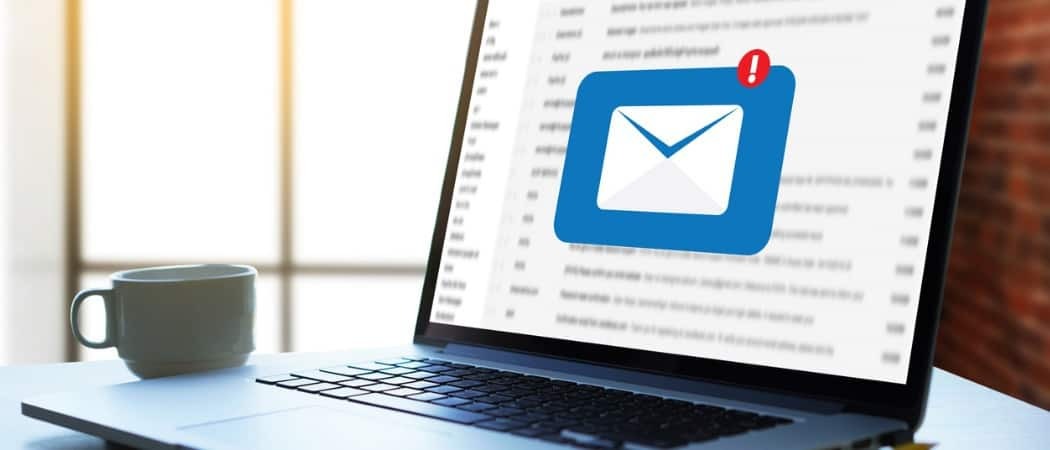
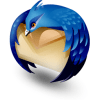 Kako izgleda vaš e-poštni podpis? Ena od teh črnih, navadnih besedilnih zadev z dolgimi, grdimi naslovi URL? Ali zavidate slavnim, bogatim besedilnim podpisom, polnim slik, hiperpovezav in digitaliziranih podpisov, ki jih dobite iz klasičnih korespondenc? Ne zavidajte več, dober mož, ker lahko ustvarite svoj lastni podpis HTML v Thunderbirdu, ne da bi se sploh naučili HTML.
Kako izgleda vaš e-poštni podpis? Ena od teh črnih, navadnih besedilnih zadev z dolgimi, grdimi naslovi URL? Ali zavidate slavnim, bogatim besedilnim podpisom, polnim slik, hiperpovezav in digitaliziranih podpisov, ki jih dobite iz klasičnih korespondenc? Ne zavidajte več, dober mož, ker lahko ustvarite svoj lastni podpis HTML v Thunderbirdu, ne da bi se sploh naučili HTML.
Prvi korak
Ustvari novo prazno sporočilo v storitvi Thunderbird s klikom Pišite. Tukaj dejansko ne bomo pošiljali e-pošte, to sporočilo samo uporabljamo kot delovni prostor.
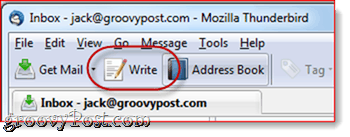
Drugi korak
Vnesite svoj podpis in ga formatirajte z orodno vrstico za oblikovanje v oknu za sestavo. Naj bo vse tako, kot želite, da je videti v vašem podpisu.
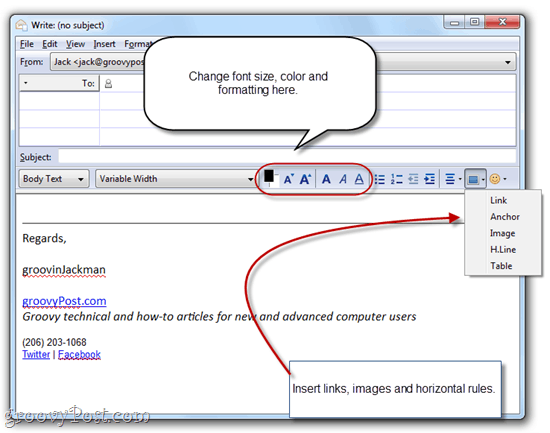
Tretji korak
Osebno rad vključim sliko v svoj podpis. Če ste dovolj lepi, lahko celo vključite pištolo, vendar izgleda, da v resnici ni moj oddelek, zato bom uporabil logotip. To lahko storite na dva načina: pritrdite ga ali vstavite sliko na spletni strežnik. Če ga priložite, bo vsakemu e-poštnemu sporočilu, ki ga pošljete, priložena podpisna slika. Na vašo velikost datoteke boste dodali nekaj KB, kar za vas lahko ali ne predstavlja težave. Resnična pomanjkljivost pa je, da vaši prejemniki nikoli ne bodo vedeli, ali ste jim dejansko poslali prilogo, ki ni podpisna slika. Tega mi res ni všeč, zato se ponavadi odločim za oddaljeno gostovano sliko. Pomanjkljivost tega je, da privzeto večina spletnih odjemalcev blokira oddaljene slike. Ko pa nekoga začnete redno pošiljati po e-pošti, lahko začne sprejemati oddaljene slike, torej res, to je samo vprašanje za vaše prvo sporočilo.
Kakor koli, da vstavite sliko, kliknite the Vstavi gumb v orodni vrstici za oblikovanje in klikniteSlika.
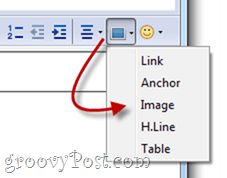
Če priložite svojo sliko, jo lahko preprosto brskate po s klikomIzberite datoteko… Če uporabljate oddaljeno sliko, kopirajte in prilepite lokacijo v Lokacija slike polje. Če želite, lahko dodate tudi alt besedilo in besedilo z namigi, če pa želite Ne uporabljajte nadomestnega besedila odpustiti to.
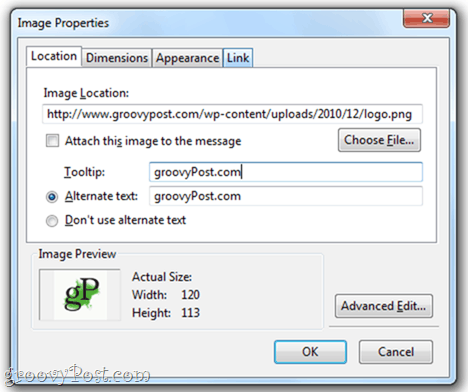
Četrti korak
Verjetno boste želeli vključiti tudi povezavo. Če želite ustvariti hiperpovezavo, označite besedilo, ki ga želite uporabiti kot svoje sidrno besedilo in kliknite the Vstavi gumb in izberite Povezava.
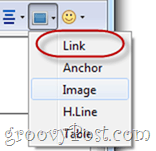
Vnesite ciljni URL in kliknite v redu. Ne priporočam, da na sporočilo priložite vir povezave.
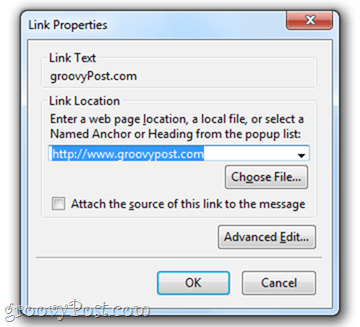
Peti korak
Ko imate podpis točno tako, kot vam je všeč, klikniteUredi in izberite Izberi vse (ali pritisnite CTRL-Ana tipkovnici). Tako boste izbrali vse besedilo.
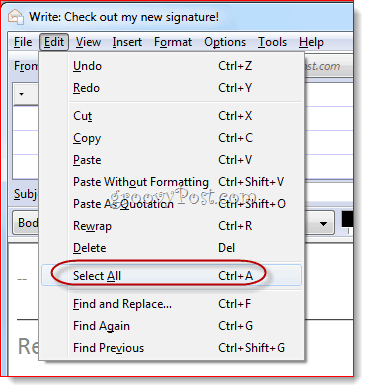
Korak šesti
Kliknite the Vstavi meni in klikniteHTML.
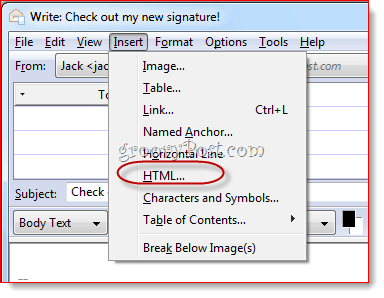
Sedmi korak
Prikaže se pogovorno okno, ki vsebuje surovo kodo HTML za pravkar ustvarjeni podpis. PritisniteCTRL-A in potem CTRL-C da kopirate surovo kodo HTML v odložišče. KliknitePrekliči.
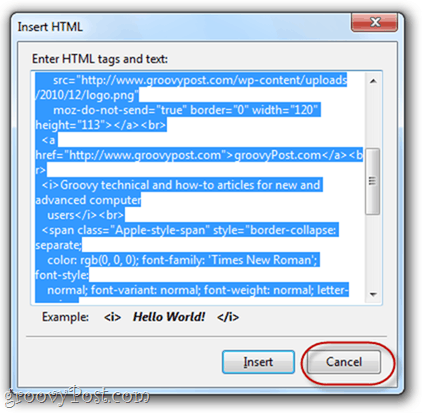
Korak osmi
KlikniteOrodja in izberite Nastavitve računa.
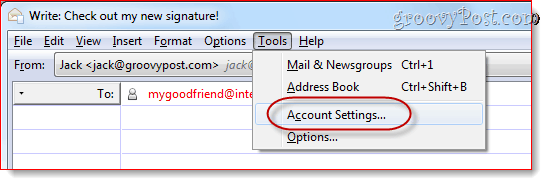
Korak devet
V spodnjem polju Besedilo podpisa, prilepite kodo HTML. Poskrbi Uporabite HTML se preveri in klikniteV REDU.
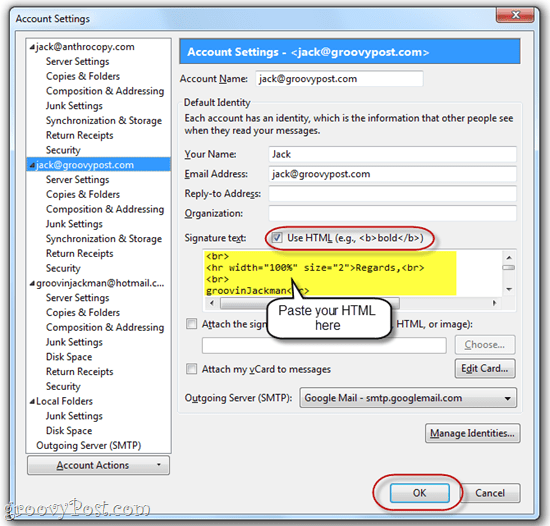
Ko sestavite novo sporočilo, bo vaš HTML podpis po meri že vstavljen.
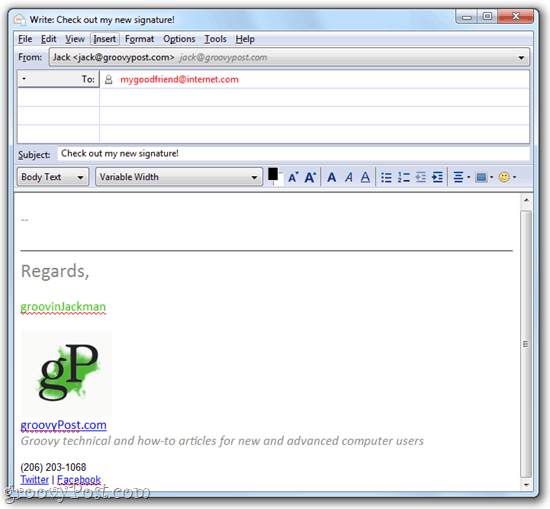
Ne pozabite, da bo morda prejemnik moral omogočiti slike z vašega e-poštnega naslova, preden bodo lahko videli vaš logotip.
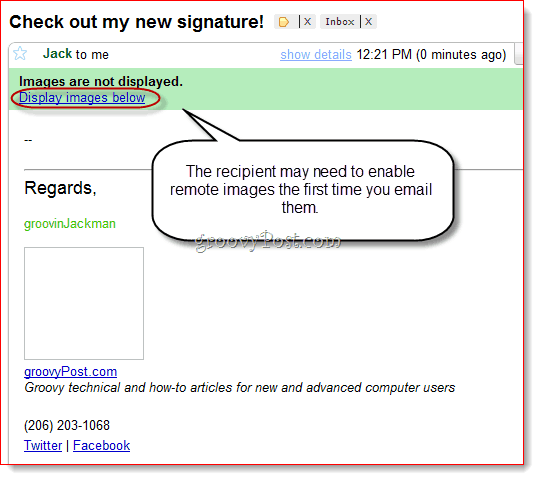
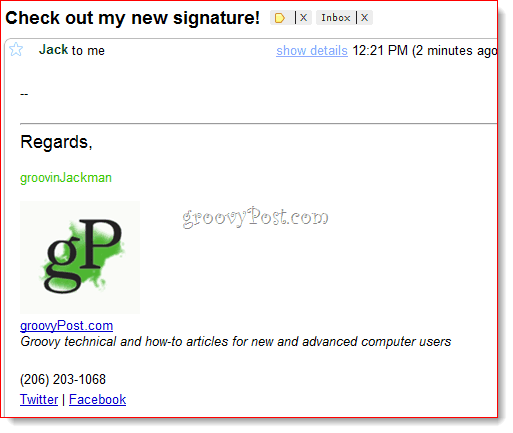
To zagotovo ni edini način, da dobite podpis obogatenega besedila HTML v Thunderbird, toda po mojem mnenju je to najlažje, še posebej za tiste, ki se jim zdi surova koda HTML. S to metodo lahko ustvarite svoj podpis v WYSIWYG (kar vidiš to dobiš) način in ga shranite za nadaljnjo uporabo.



